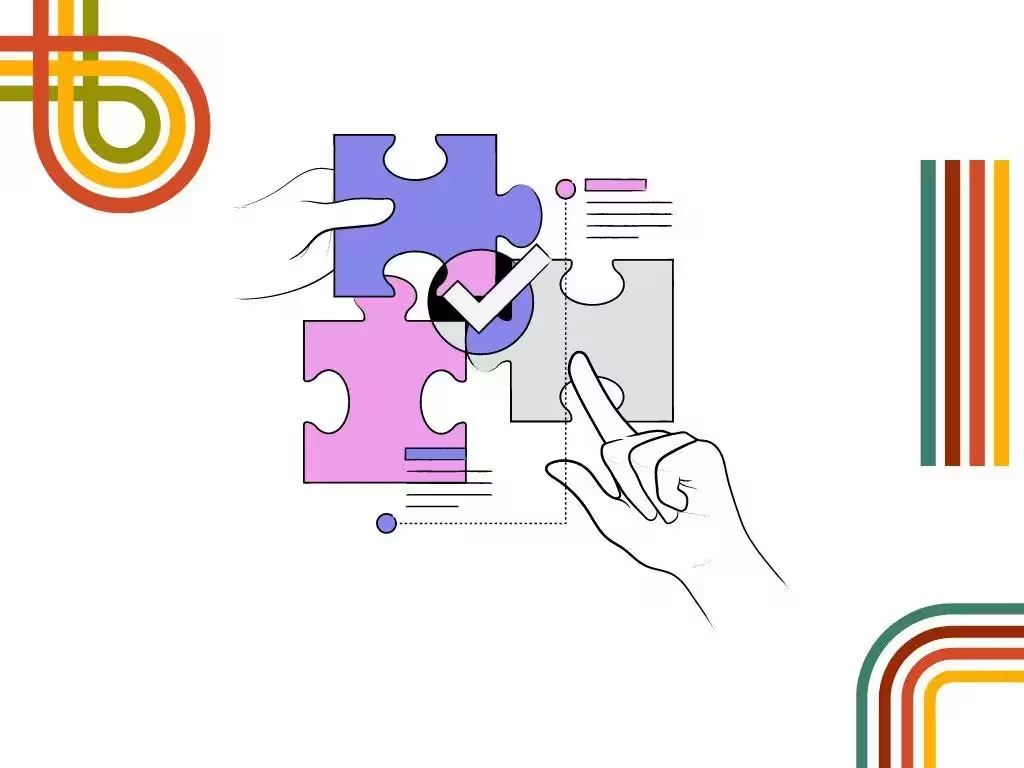
Cara memasang plugin di WordPress
Daftar Isi
Setelah sebelumnya kita menginstal WordPress di WP Hosting dan cPanel, pada artikel ini kita akan belajar cara memasang plugin di WordPress.
Pemasangan plugin dapat dilakukan dengan dua cara, yaitu pada cPanel/hosting atau pada dasbor WordPress (kita harus masuk terlebih dahulu sebagai admin). Namun pada artikel ini, kita akan memasang plugin dari dasbor situs WordPress kita.
Proses instalasi
Sebelum memulai proses instalasi, langkah pertama yaitu masuk ke dasbor WordPress kita, menggunakan nama pengguna atau email dan kata sandi yang telah kita buat pada artikel sebelumnya.
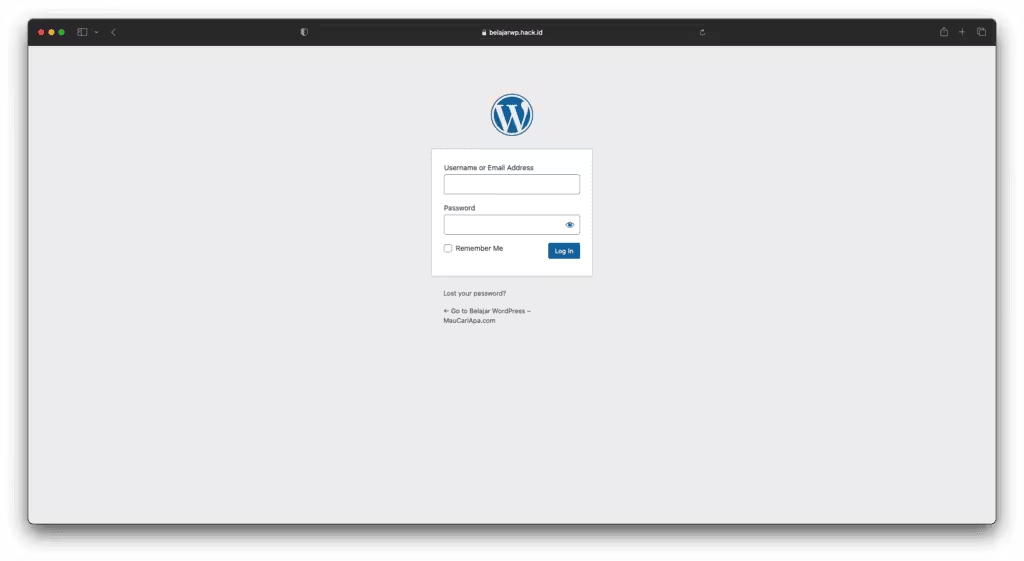
Setelah berhasil masuk, kita akan masuk ke dasbor WordPress, kemudian pilih menu Plugins > Add New.
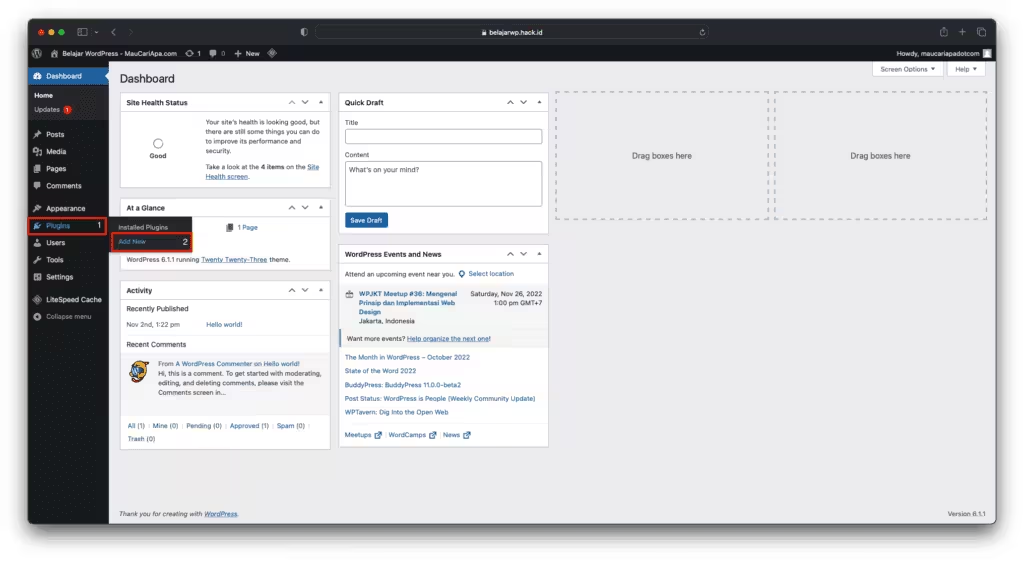
Setelah mengklik menu Add New, kita tinggal cari plugin yang akan kita pasang, pada artikel ini saya akan memasang plugin untuk membuat form kontak, yaitu plugin WPForms. Plugin ini terbagi menjadi dua versi, yaitu Lite yang merupakan versi gratis dan Pro yang merupakan versi berbayar.
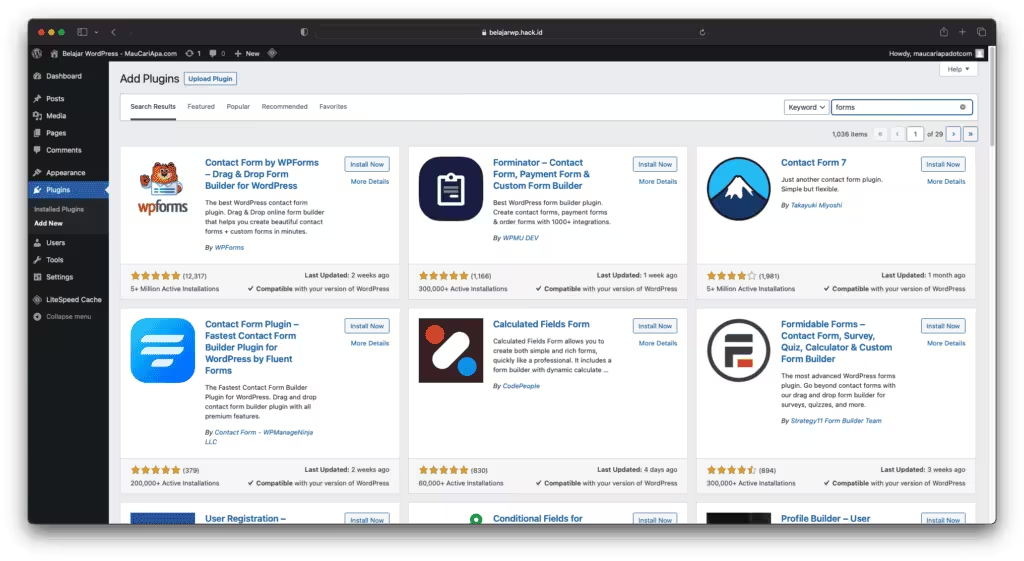
Namun apabila ingin memasang versi Pro, kita harus membelinya terlebih dahulu, kemudian memasang plugin secara manual melalui fitur Upload Plugin.
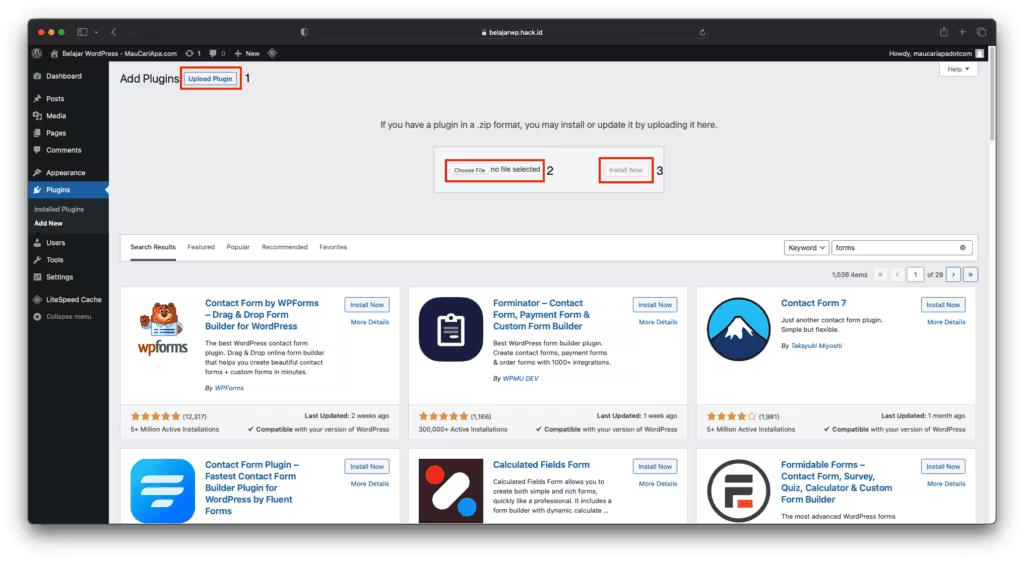
Selain untuk menggunakan plugin premium, fitur ini juga dapat digunakan untuk memasang plugin secara manual; pastikan file yang diunggah adalah file dengan ekstensi .zip agar proses pemasangan lebih cepat dan tidak terjadi error.
Kembali ke topik utama, setelah memilih plugin yang akan dipasang, kita tinggal klik tombol Install dan tunggu sampai proses instalasi selesai.
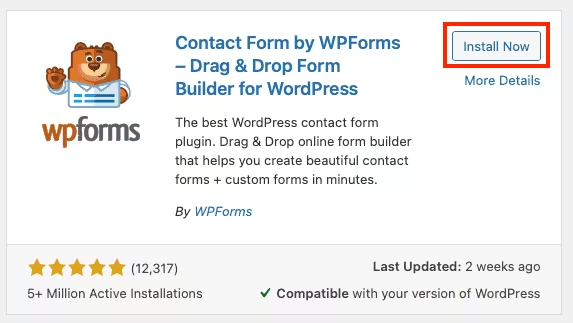
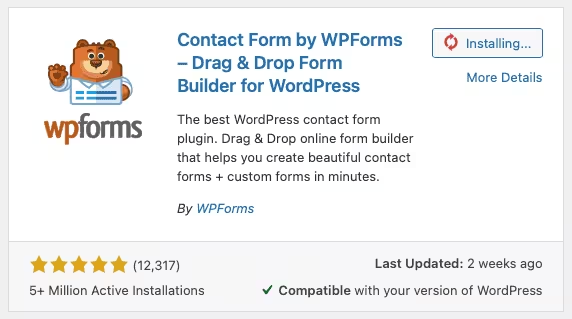
Setelah selesai, tombol Install akan berubah menjadi Activate, artinya kita telah sukses memasang plugin WPForms Contact Form tanpa terjadi error.
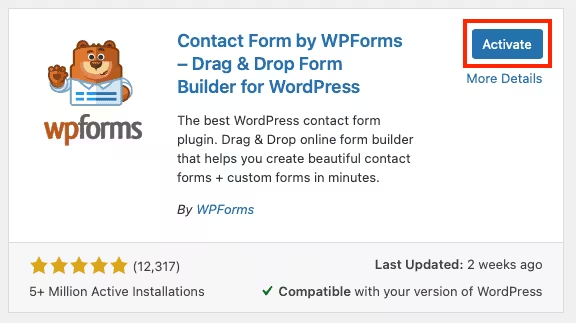
Kita tinggal klik tombol Activate, kemudian halaman akan diarahkan ke halaman selamat datang WPForms.
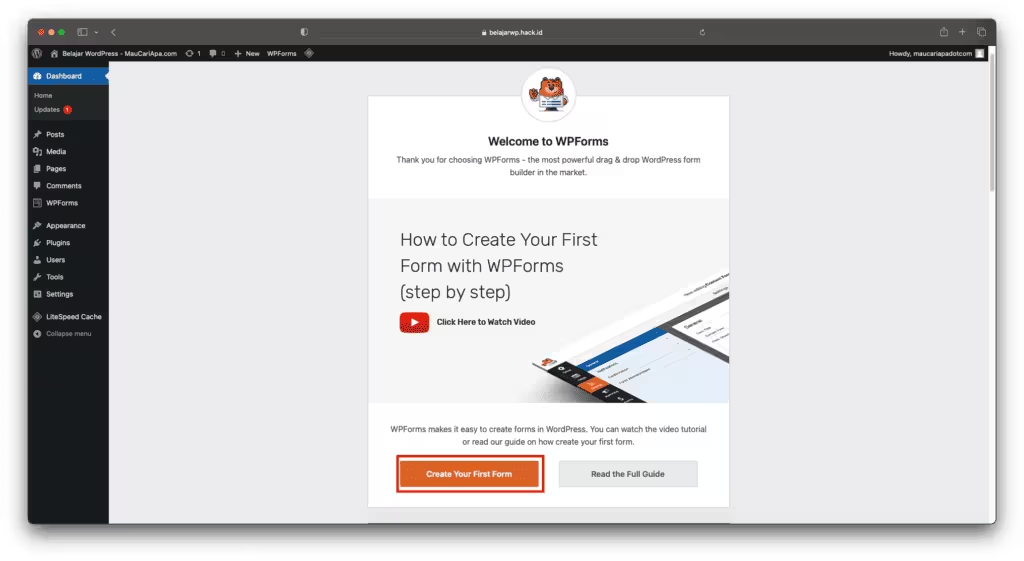
Pada halaman selamat datang, kita dapat menonton tutorial yang dibuat oleh tim WPForms, membaca panduan dengan mengklik tomnbol Read The Full Guide. Namun kita akan langsung membuat form dengan mengklik tombol Create Your First Form.
Kita tidak perlu khawatir bagaimana cara membuat form di WPForms, karena plugin tersebut telah menyediakan beberapa template siap pakai, diantaranya template simple contact form yang akan kita gunakan untuk membuat form kontak.
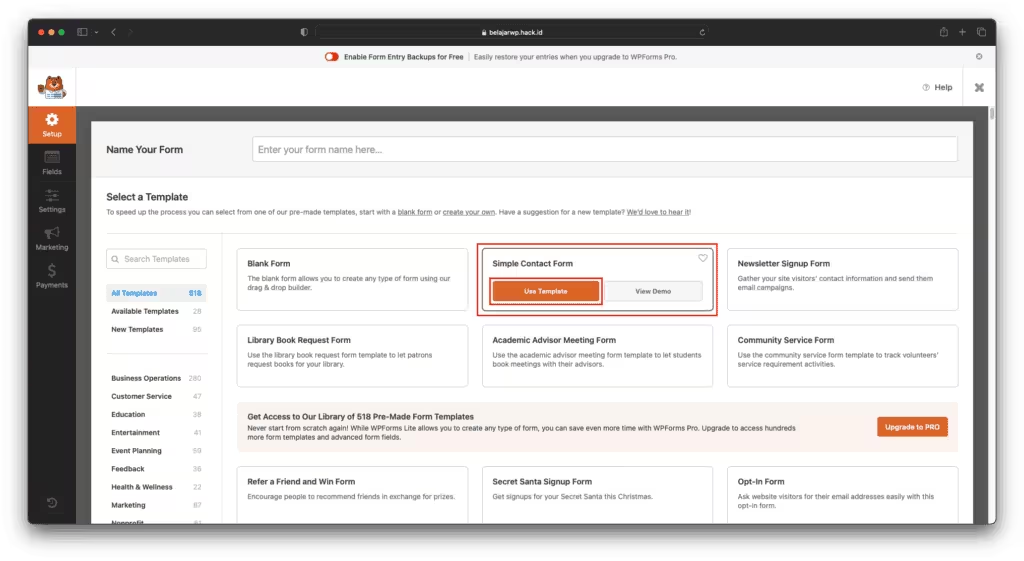
Klik tombol Use Template untuk menggunakan template yang dipilih, kemudian halaman akan mengarah ke editor form.
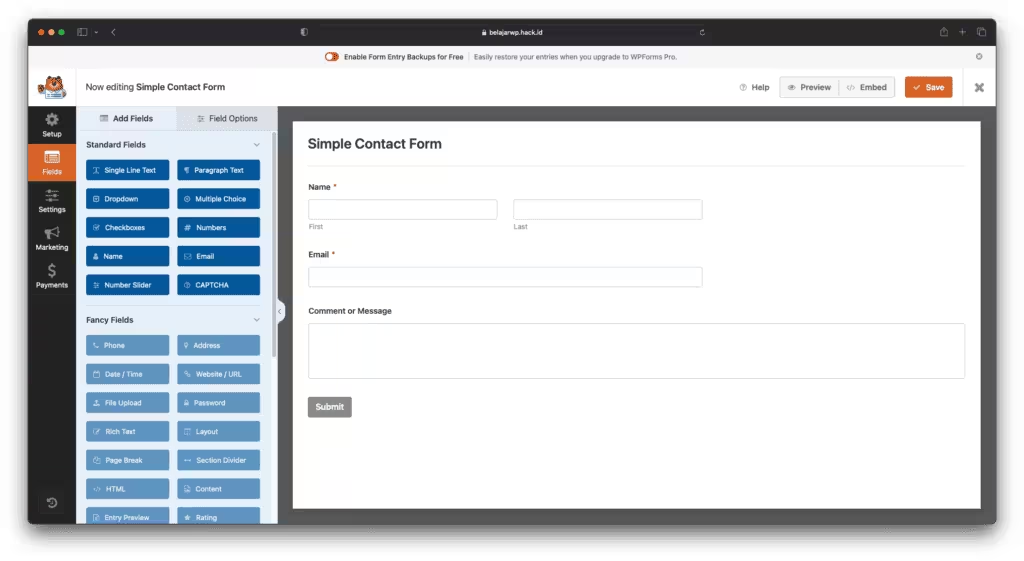
Kita dapat mengganti elemen pada form seperti Name, Email, Comment or Message dan tombol Submit sesuai keinginan kita. Kita juga dapat menambahkan elemen lain pada bagian kiri layar, kita cukup menariknya ke tengah layar.
Pada bagian Settings, kita dapat mengatur keamanan form dengan menggunakan reCaptcha atau hCaptcha, atau menggunakan metode lainnya.
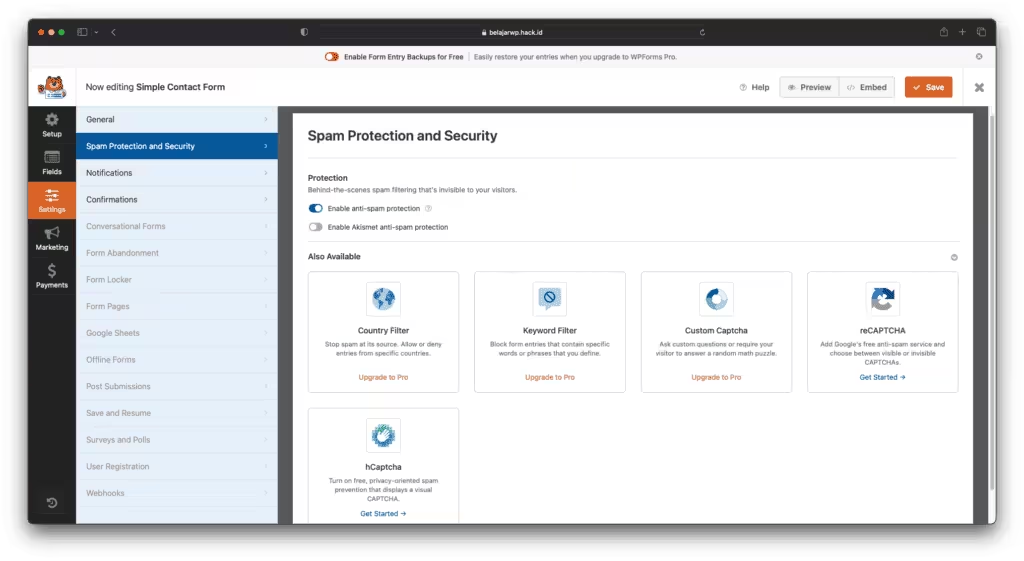
Hal ini dimaksudkan untuk melindungi form kita dari orang iseng yang mengirim spam ke form kita, sehingga form kita aman dari spam.
Selain proteksi form, kita dapat mengubah isi notifikasi dan konfirmasi dari form yang akan dibuat. Notifikasi akan dikirimkan kepada email admin, sedangkan konfirmasi akan dikirimkan kepada pengguna setelah mengisi form kontak kita.
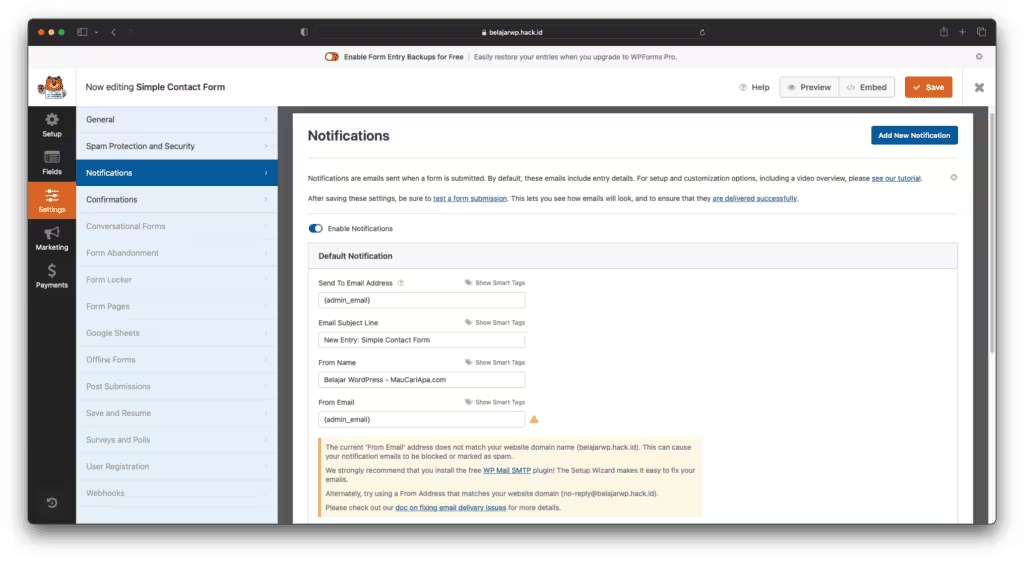
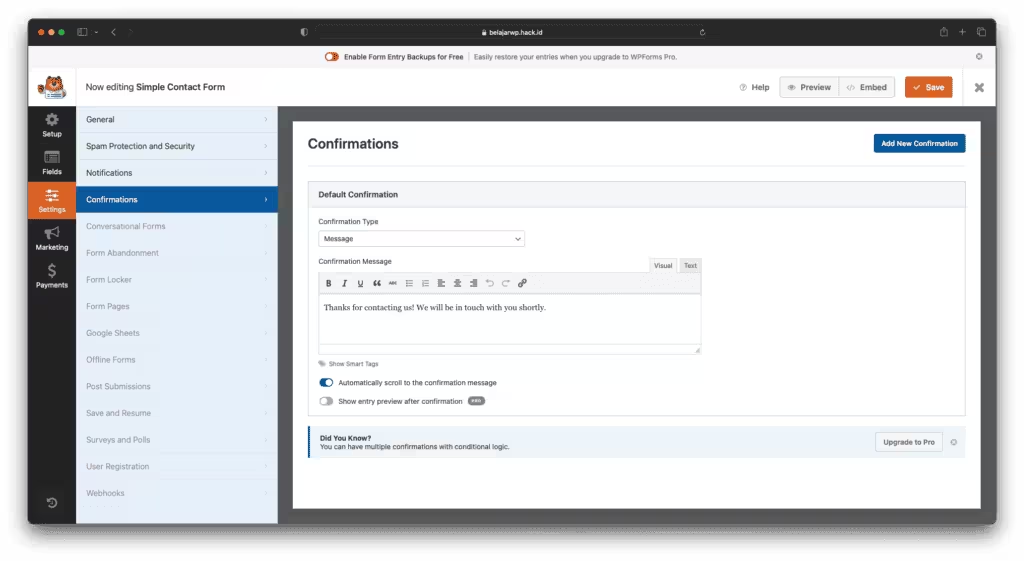
Untuk menggunakan fitur seperti Form Locker, Form Pages, dan fitur lainnya pada menu Settings, kita harus berlangganan WPForms Pro.
Menggunakan form kontak
Setelah selesai, kita dapat menyimpan form kita dengan mengklik tombol Save, kemudian klik tombol x untuk keluar dari form editor.
Kita dapat membuat halaman baru dengan mengklik menu Pages > Add New untuk membuat halaman baru.
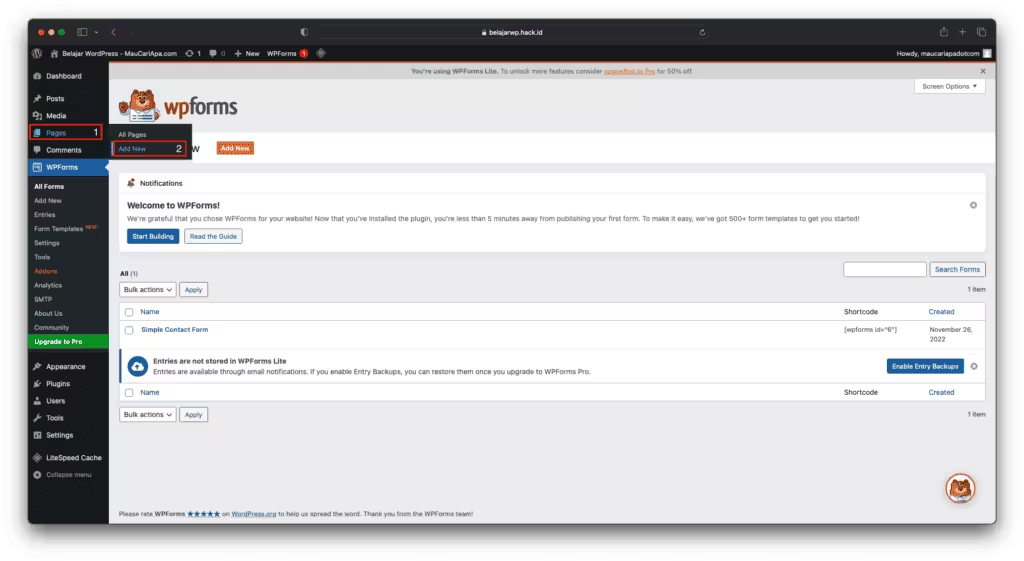
Halaman baru akan tampil, kita dapat menulis judul untuk halaman ini dan menyisipkan form ke halaman ini. Ada dua cara yang dapat dilakukan, yang pertama yaitu melalui fitur Embed pada form editor.
Pada menu ini, kita dapat menggunakan halaman yang sudah ada atau membuat halaman baru; keduanya akan memuat form kontak yang akan di sisipkan.
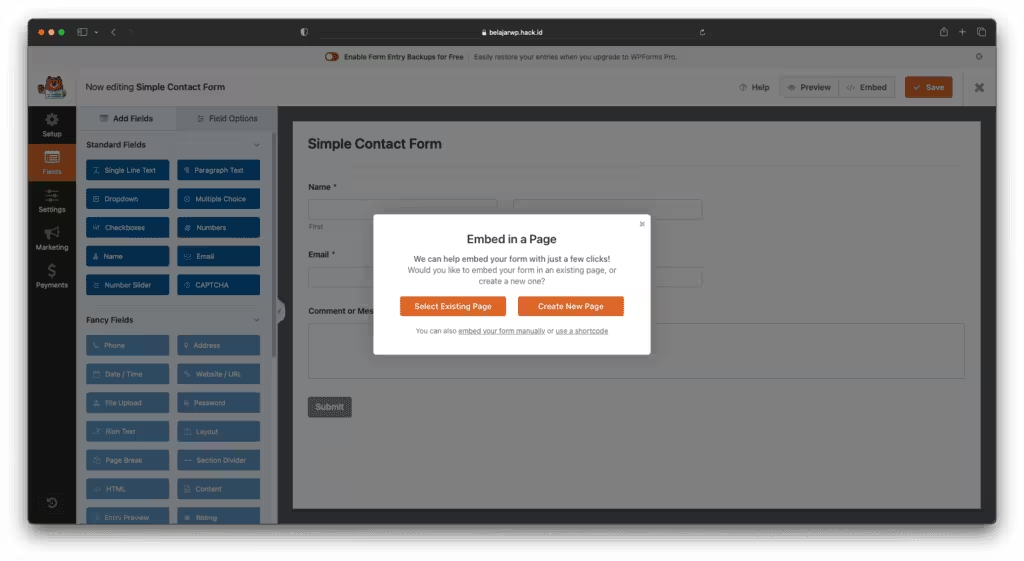
Cara kedua, yaitu dengan menyisipkan manual seperti yang akan kita lakukan, setelah membuat halaman baru, kita dapat langsung menyisipkan form yang telah dibuat dengan mengetik /wpforms pada editor halaman.
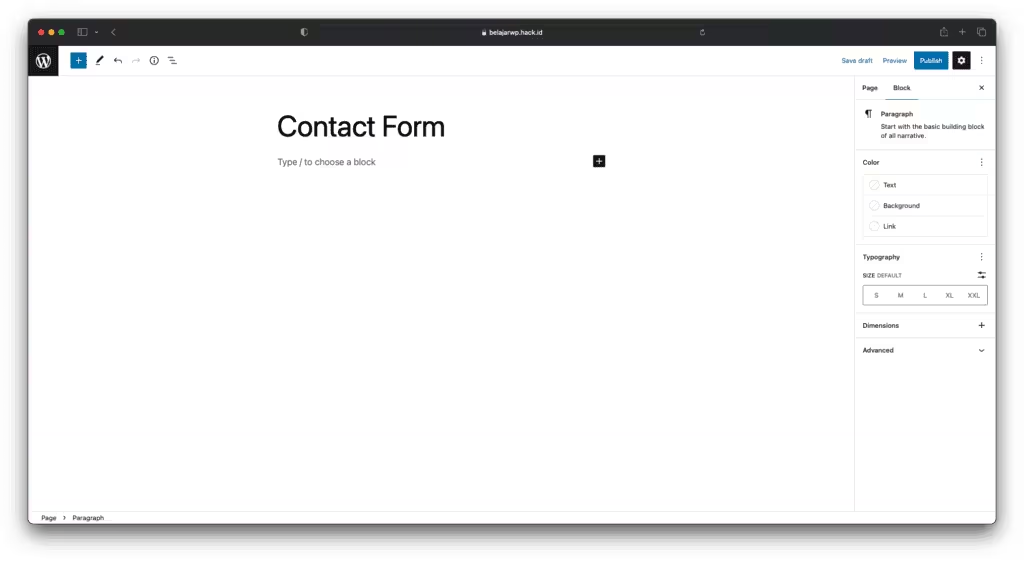
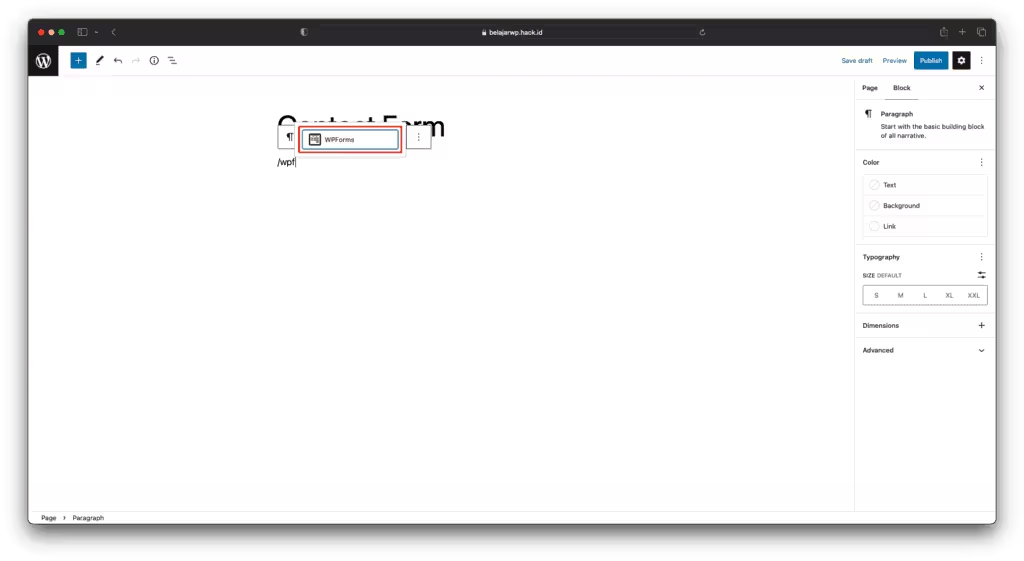
Setelah di klik, kita dapat memilih form yang akan disisipkan pada halaman ini.
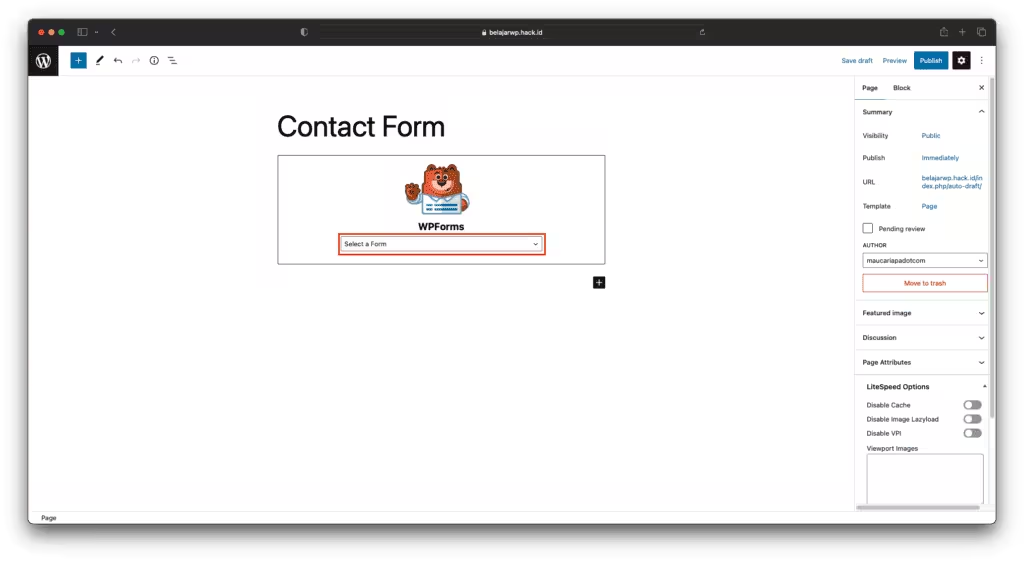
Pilih Simple Contact Form, maka form yang tadi telah dibuat akan muncul secara otomatis pada halaman ini.
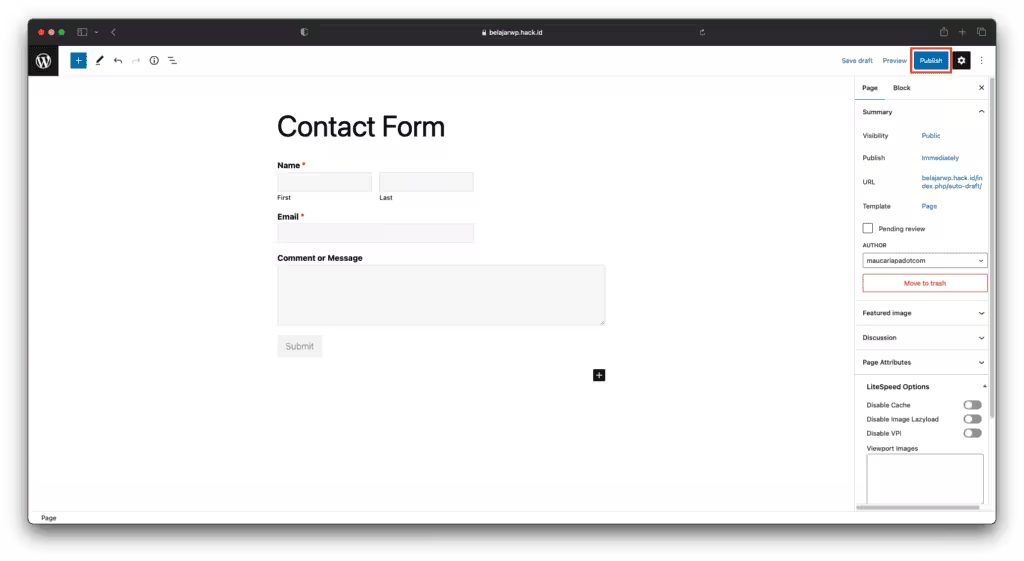
Setelah form muncul, kita dapat langsung menerbitkan halaman ini dengan mengklik tombol Publish.
Pengujian
Setelah menerbitkan halaman tadi, kita dapat langsung melakukan pengujian apakah form yang telah kita buat berhasil atau mengalami kendala.
Untuk mengakses halaman, kita dapat mengklik bagian URL pada panel sebelah kanan editor halaman.
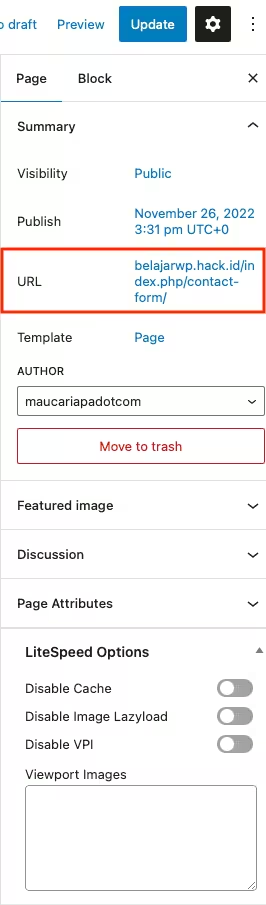
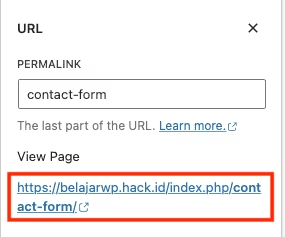
Selanjutnya halaman form kontak akan tampil, dan dapat di isi oleh pengunjung.
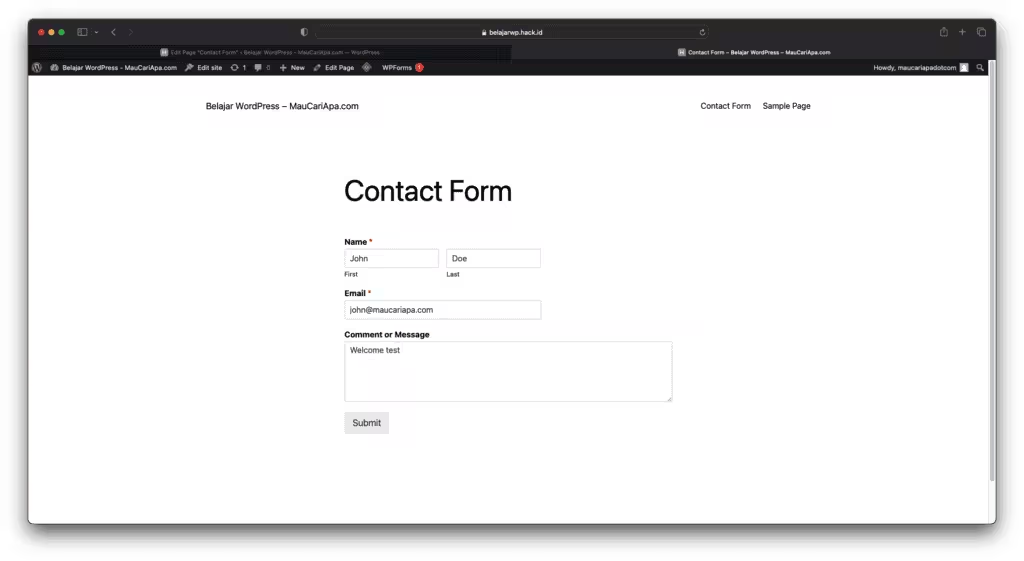
Setelah form diisi dan mengklik tombol Submit, teks konfirmasi akan muncul pada layar.

Teks ini merupakan pemberitahuan kepada pengunjung bahwa formulir yang baru saja diisi telah terkirim dan akan segera dihubungi oleh admin atau pemilik situs.
Pengelola Entri
Ketika pengunjung mengisi dan mengirimkan formulir, data yang diinput oleh pengunjung tersebut akan disimpan pada situs kita, data ini disebut juga sebagai entri.
Entri ini dapat dilihat pada menu WPForms > Entries. Namun sayangnya fitur ini hanya tersedia pada versi Pro.
Sebagai gantinya, entri akan dikirim kepada admin email atau penerima lain yang telah di kustomisasi pada menu Settings > Notifications pada form editor. Biasanya pengguna cPanel atau panel lainnya telah dibuatkan konfigurasi email dan SMTP oleh penyedia layanan hosting, sehingga pemilik situs tidak perlu melakukan konfigurasi lain.
Berikut adalah tampilan entri yang dikirimkan melalui email.
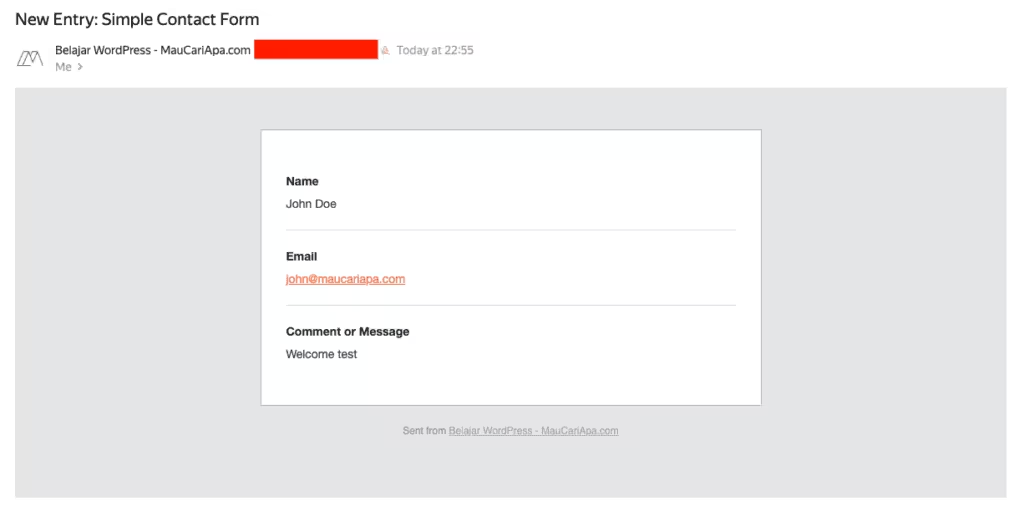
Untuk membalas email dari pengunjung, kita dapat langsung menulis email yang tertera pada entri tersebut, sehingga proses pengiriman email menjadi lebih cepat.
Penutup
Itulah tutorial singkat cara memasang plugin dan membuat form kontak. Selain membuat form kontak, kita juga dapat membuat toko online atau yang lainnya dengan bantuan plugin yang dibuat untuk WordPress.
Topik dalam Artikel Ini
Artikel ini tersedia berkat dukungan Lita Purnama
Dan para kontributor lainnya yang mendukung MauCariApa.com.

Sanctum ArcanumHistorical fiction yang menceritakan ordo rahasia dan Ksatria Templar
Historical fiction yang menceritakan ordo rahasia dan Ksatria Templar
Diskusi & Komentar
Panduan Komentar
- • Gunakan bahasa yang sopan dan konstruktif
- • Hindari spam, promosi, atau link yang tidak relevan
- • Komentar akan terus dipantau secara berkala